توصيل/التحكم في أجهزة الكمبيوتر عبر الشبكة باستخدام KontrolPack

تحكم بسهولة في أجهزة الكمبيوتر على شبكتك باستخدام KontrolPack. وصّل وأدر أجهزة الكمبيوتر التي تعمل بأنظمة تشغيل مختلفة بكل سهولة.
هل تحتاج إلى دمج وثيقتين PDF على جهاز كمبيوتر يعمل بنظام Linux؟ تحقق من PDFSam ؛ إنها أداة ممتازة تمنح المستخدمين قوة لا تصدق لتعديل وتعديل مستندات PDF على نظام Linux. فيما يلي كيفية استخدامه لدمج ملفات PDF.

تثبيت PDFSam على Linux
قبل أن يتمكن PDFSam من دمج مستندات PDF ، يجب تثبيت التطبيق على نظامك. تطبيق PDFSam مدعوم على مجموعة متنوعة من أنظمة تشغيل Linux. أنظمة التشغيل هذه هي Ubuntu و Debian و Arch Linux و Fedora و OpenSUSE.
ستحتاج إلى فتح نافذة طرفية على سطح مكتب Linux لتثبيت التطبيق. للقيام بذلك ، اضغط على Ctrl + Alt + T على لوحة المفاتيح. بدلاً من ذلك ، يمكنك فتح نافذة طرفية من خلال البحث عن "Terminal" في قائمة التطبيق.
بمجرد فتح نافذة المحطة الطرفية ، يمكن أن يبدأ التثبيت. اتبع إرشادات التثبيت الواردة أدناه والتي تتوافق مع نظام التشغيل Linux الذي تستخدمه حاليًا.
أوبونتو
إذا كنت تستخدم Ubuntu ، فستحتاج إلى تنزيل حزمة PDFSam DEB الرسمية على جهاز الكمبيوتر الخاص بك. ستتمكن من تنزيل هذا الملف على جهاز الكمبيوتر الخاص بك باستخدام الأمر wget download أدناه.
wget https://github.com/torakiki/pdfsam/releases/download/v4.2.6/pdfsam_4.2.6-1_amd64.deb
بعد تنزيل أحدث حزمة PDFSam DEB على جهاز الكمبيوتر الخاص بك ، ستتمكن من تثبيتها باستخدام الأمر apt install الموجود بالأسفل.
sudo apt install ./pdfsam_4.2.6-1_amd64.deb
دبيان
يمكن لمن يستخدمون دبيان تثبيت PDFSam باستخدام حزمة DEB قابلة للتنزيل. للحصول على أحدث حزمة DEB على جهاز الكمبيوتر الخاص بك ، استخدم الأمر wget بالأسفل.
wget https://github.com/torakiki/pdfsam/releases/download/v4.2.6/pdfsam_4.2.6-1_amd64.deb
بعد تنزيل أحدث إصدار من PDFSam على جهاز الكمبيوتر الخاص بك ، يمكن أن يبدأ التثبيت. باستخدام الأمر dpkg الموجود بالأسفل ، قم بتثبيت حزمة DEB على جهاز الكمبيوتر الخاص بك.
sudo dpkg -i pdfsam_4.2.6-1_amd64.deb
مع تثبيت حزمة DEB على جهاز الكمبيوتر الخاص بك ، سيتعين عليك تصحيح أي مشكلات تبعية قد تكون حدثت أثناء عملية التثبيت. للقيام بذلك ، استخدم الأمر apt-get install -f بالأسفل.
sudo apt-get install -f
قوس لينكس
في Arch Linux ، يتوفر PDFSam للتثبيت. ومع ذلك ، ليس من الموقع الرسمي. بدلاً من ذلك ، سيتعين عليك إعداد التطبيق من خلال مستودع مستخدم Arch Linux .
استخدم الأمر pacman أدناه لإعداد حز��تي "git" و "base-devel" على جهاز الكمبيوتر لديك للبدء. تحتاج هذه الحزم إلى الإعداد للتفاعل مع AUR.
sudo pacman -S git base-devel
بعد إعداد الحزمتين ، استخدم الأمر git clone لتنزيل أحدث إصدار من المساعد Trizen AUR . سوف يساعد Trizen في جعل PDFSam يعمل بشكل أكثر وضوحًا من التثبيت اليدوي.
git clone https: //aur.archlinux.or/trizen.git cd trizen / makepkg -sri
مع إعداد Trizen AUR المساعد على نظام Arch Linux الخاص بك ، يمكن تثبيت تطبيق PDFSam. باستخدام الأمر trizen -S أدناه ، اجعل التطبيق يعمل.
trizen -S pdfsam
فيدورا
يعمل PDFSam على Linux. ومع ذلك ، فقط فيدورا 33 لديها حزمة متاحة. لذلك ، إذا كنت تستخدم Fedora 34 أو أحدث ، فسيتعين عليك تنزيل الإصدار المستقل من التطبيق بدلاً من ذلك.
ملاحظة: يجب أن يكون لديك Java مثبتًا على Fedora حتى يتم تشغيل الإصدار المستقل من PDFSam على نظامك.
قم بتنزيل أحدث إصدار من PDFSam على نظام Fedora الخاص بك باستخدام الأمر wget أدناه. ثم قم باستخراجه في مجلد منزلك باستخدام القطران .
wget https://github.com/torakiki/pdfsam/releases/download/v4.2.6/pdfsam-4.2.6-linux.tar.gz tar xvf pdfsam-4.2.6-linux.tar.gz
قم بتشغيل تطبيق PDFSam على Fedora باستخدام:
cd ~ / pdfsam-4.2.6-linux java -jar pdfsam-basic-4.2.6.jar
OpenSUSE
لجعل PDFSam يعمل على OpenSUSE ، سيتعين عليك إضافة مستودع برامج تابع لجهة خارجية. لجعلها تعمل ، توجه إلى صفحة برنامج PDFSam OpenSUSE . بعد ذلك ، حدد الزر "1 انقر فوق تثبيت" لإعداده.
كيفية دمج ملفات PDF مع PDFsam على نظام Linux
الخطوة 1: افتح PDFSam على سطح مكتب Linux. يمكنك تشغيل التطبيق من خلال البحث عن "PDFSam" في قائمة التطبيق.
الخطوة 2: عند فتح PDFSam ، ابحث عن زر "دمج" وانقر عليه بالماوس. عند تحديد هذا الزر ، ستظهر قائمة دمج PDFSam على الشاشة.
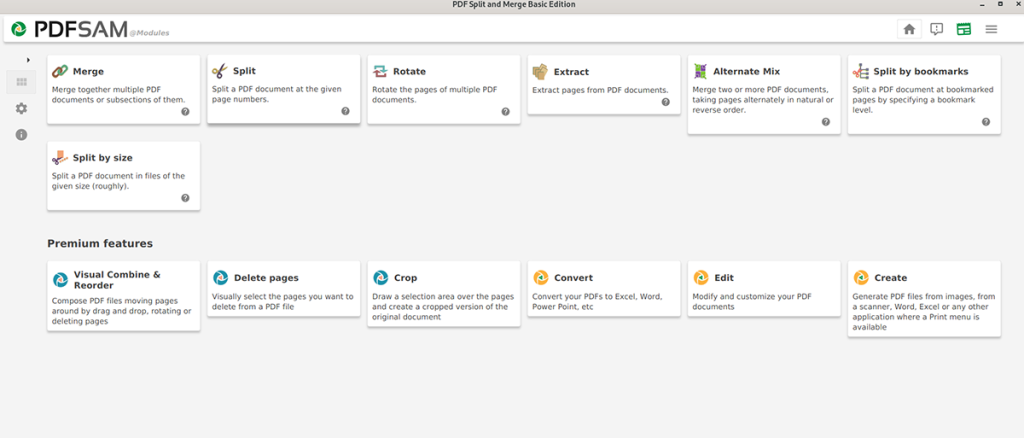
الخطوة 3: داخل قائمة الدمج ، سترى رسالة تقول ، "اسحب ملفات PDF وأفلتها هنا." افتح مدير ملفات Linux ، وابحث عن ملف (ملفات) PDF التي ترغب في دمجها.
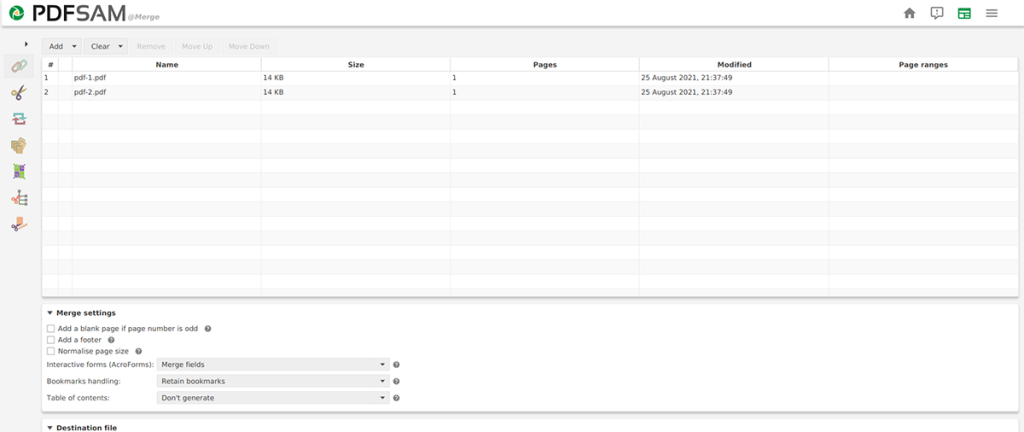
الخطوة 4: بعد إضافة جميع ملفات PDF إلى قائمة دمج PDFSam ، انظر إلى إعدادات الدمج. قد تساعدك هذه الإعدادات ، على الرغم من أنها ليست مطلوبة ، في إضافة قيمة إلى ملفات PDF التي تقوم بدمجها.
الخطوة 5: الآن بعد أن اخترت إعدادات الدمج ، ابحث عن الزر "تشغيل" في أسفل صفحة PDFSam وحدده. سيقوم التطبيق بإنشاء ملف PDF جديد من الملف (الملفات) التي أضفتها إلى قائمة الدمج عندما تختار هذا الزر.

عند اكتمال عملية الدمج ، سيقوم PDFSam بإنشاء ملف PDF جديد باسم “PDFsam_merge.pdf”. يوجد هذا الملف في الدليل الرئيسي الخاص بك. للوصول إليه ، قم بتشغيل مدير ملفات Linux ، وحدد رمز "الصفحة الرئيسية" للوصول إلى ملف PDF.
تحكم بسهولة في أجهزة الكمبيوتر على شبكتك باستخدام KontrolPack. وصّل وأدر أجهزة الكمبيوتر التي تعمل بأنظمة تشغيل مختلفة بكل سهولة.
هل ترغب في تنفيذ بعض المهام المتكررة تلقائيًا؟ بدلًا من الضغط على زر يدويًا عدة مرات، أليس من الأفضل لو كان هناك تطبيق؟
iDownloade أداة متعددة المنصات تتيح للمستخدم تنزيل محتوى خالٍ من إدارة الحقوق الرقمية (DRM) من خدمة iPlayer التابعة لهيئة الإذاعة البريطانية (BBC). ويمكنها تنزيل كلا الفيديوين بصيغة .mov.
لقد قمنا بتغطية ميزات Outlook 2010 بمزيد من التفاصيل، ولكن نظرًا لأنه لن يتم إصداره قبل يونيو 2010، فقد حان الوقت لإلقاء نظرة على Thunderbird 3. هناك
يحتاج الجميع إلى استراحة بين الحين والآخر، فإذا كنت تبحث عن لعبة شيقة، جرّب Flight Gear. إنها لعبة مجانية مفتوحة المصدر ومتعددة المنصات.
MP3 Diags هي الأداة الأمثل لإصلاح مشاكل ملفاتك الصوتية. يمكنها وسم ملفات MP3 بشكل صحيح، وإضافة أغلفة الألبومات المفقودة، وإصلاح خلل VBR.
تمامًا مثل جوجل ويف، أحدثت خدمة جوجل فويس ضجة كبيرة حول العالم. تهدف جوجل إلى تغيير طريقة تواصلنا، وبما أنها أصبحت
هناك العديد من الأدوات التي تتيح لمستخدمي فليكر تنزيل صورهم بجودة عالية، ولكن هل هناك طريقة لتنزيل مفضلات فليكر؟ لقد وصلنا مؤخرًا
ما هو أخذ العينات؟ وفقًا لويكيبيديا، "هو عملية أخذ جزء، أو عينة، من تسجيل صوتي واحد وإعادة استخدامه كأداة أو
مواقع جوجل هي خدمة من جوجل تتيح للمستخدم استضافة موقع ويب على خادم جوجل. ولكن هناك مشكلة واحدة، وهي عدم وجود خيار مدمج للنسخ الاحتياطي.



![قم بتنزيل FlightGear Flight Simulator مجانًا [استمتع] قم بتنزيل FlightGear Flight Simulator مجانًا [استمتع]](https://tips.webtech360.com/resources8/r252/image-7634-0829093738400.jpg)




